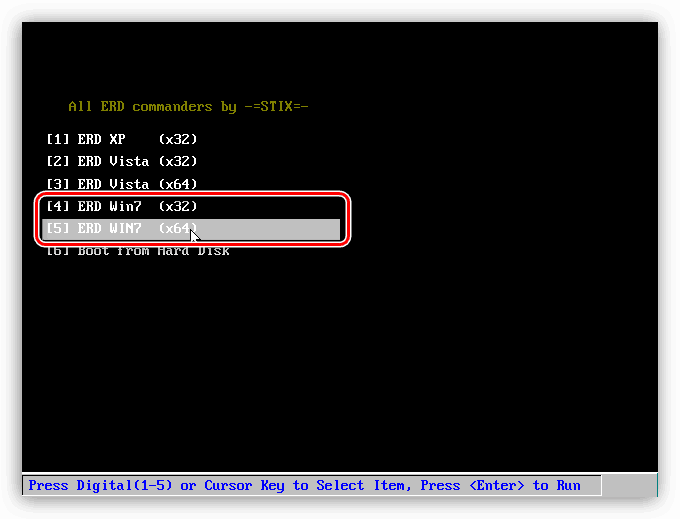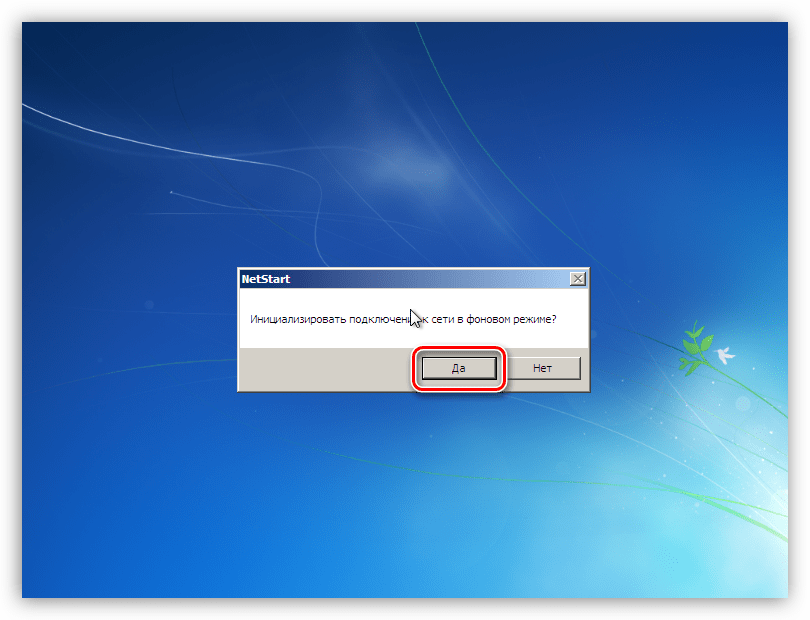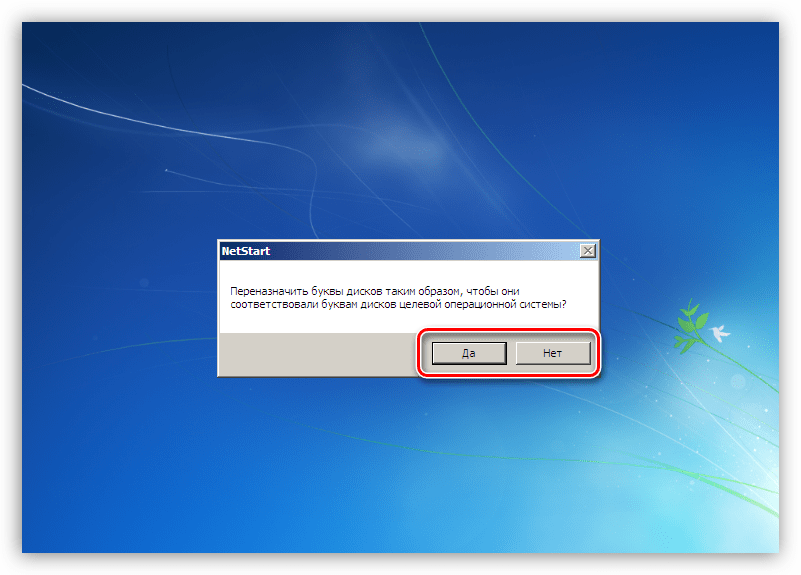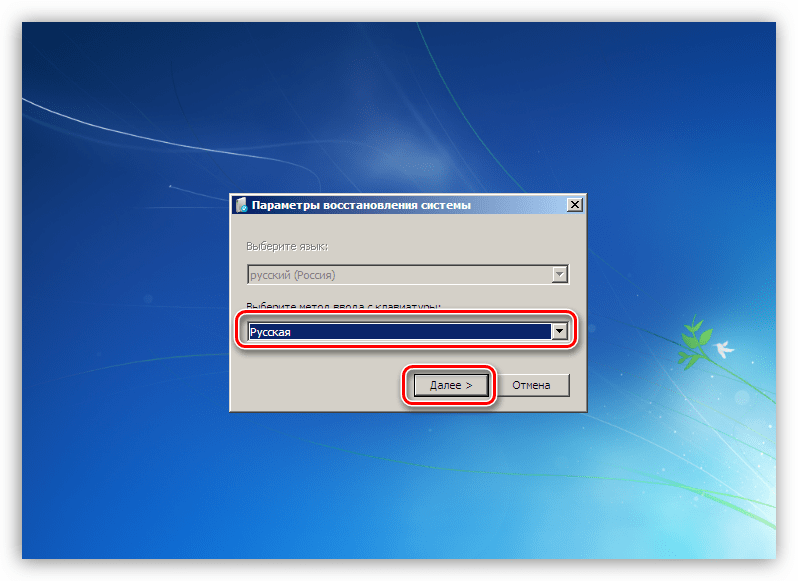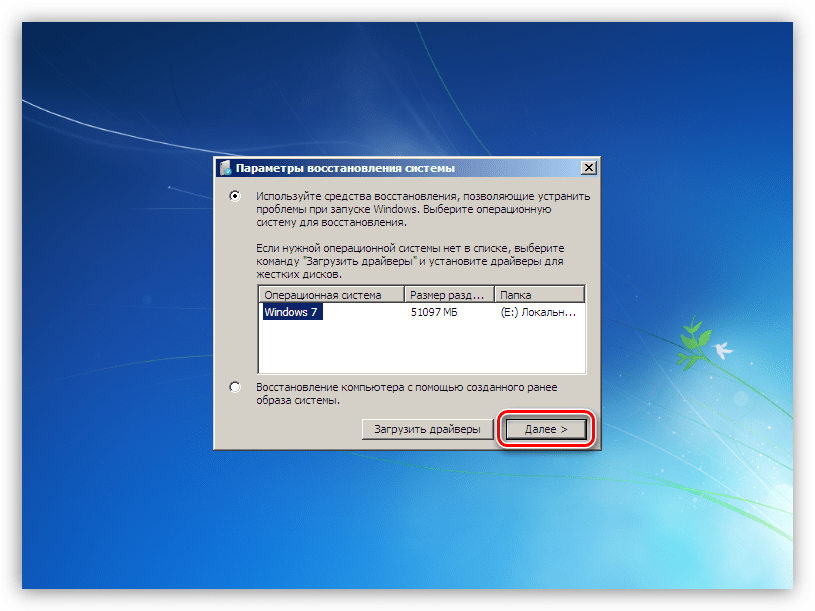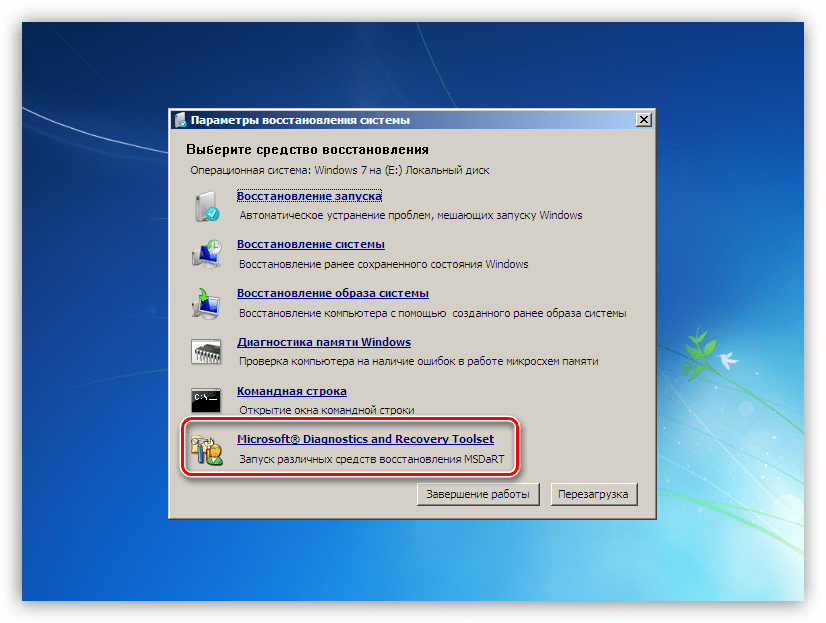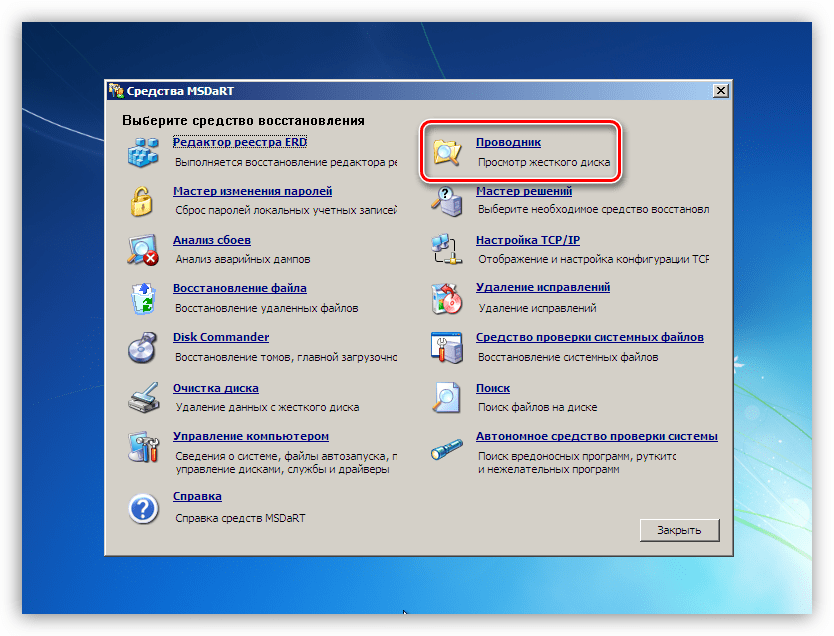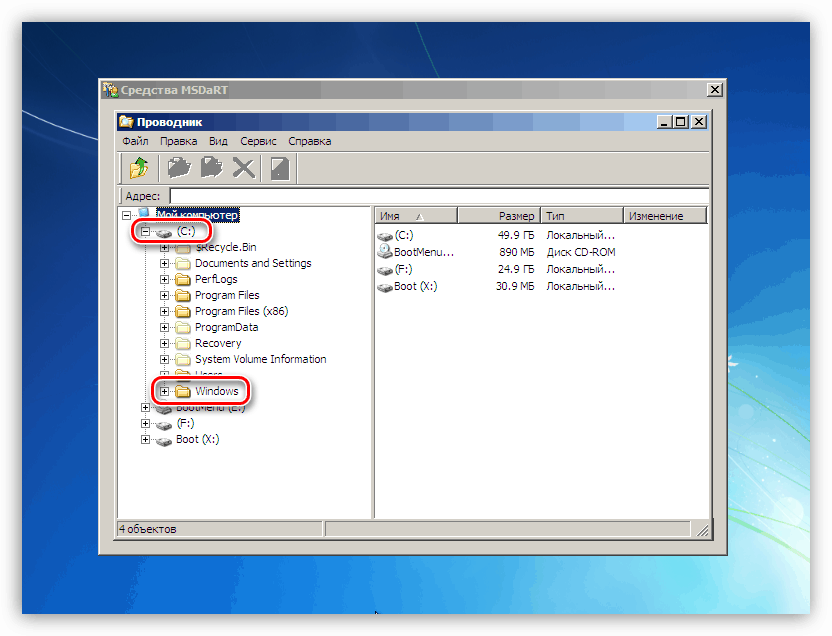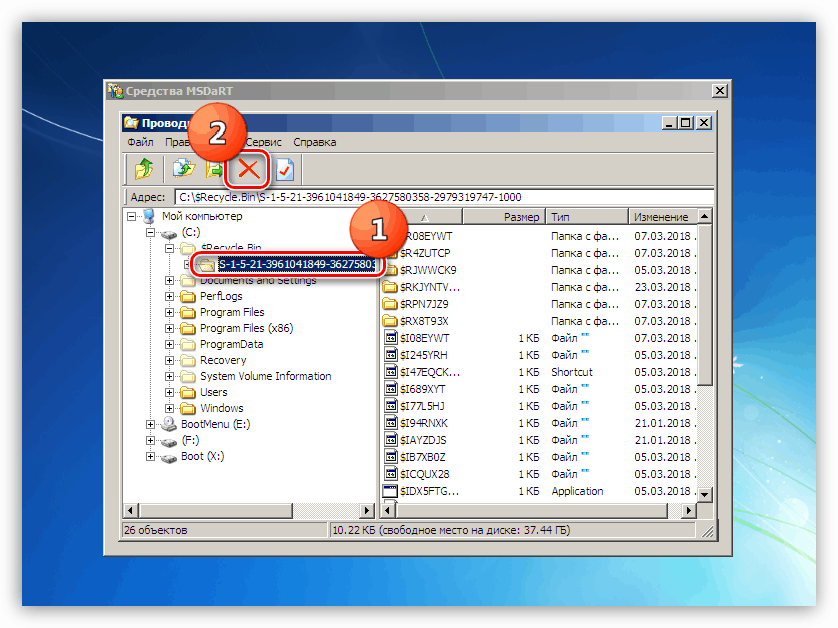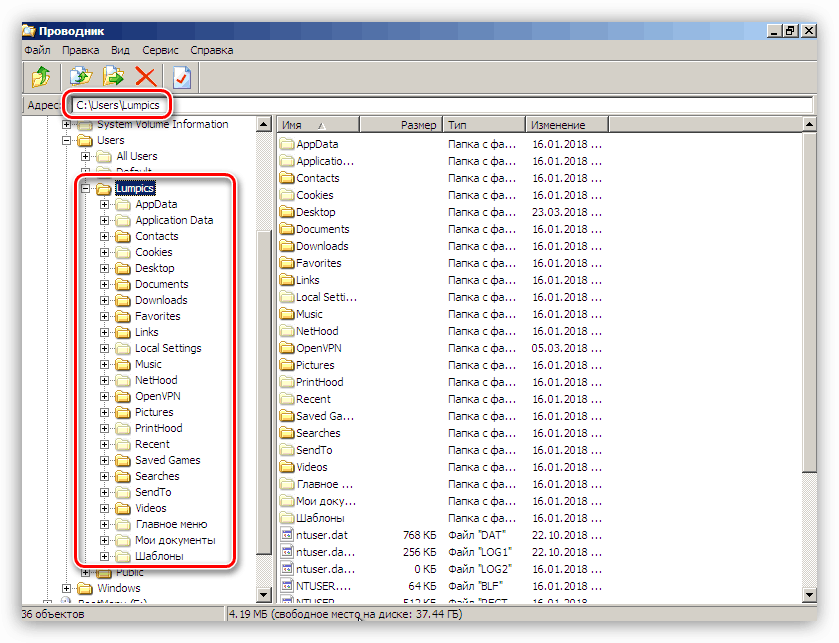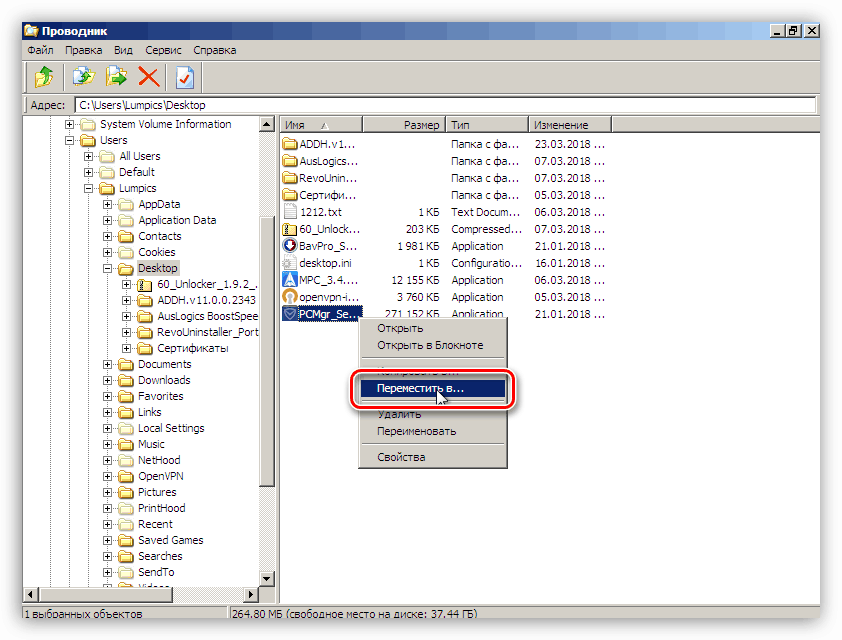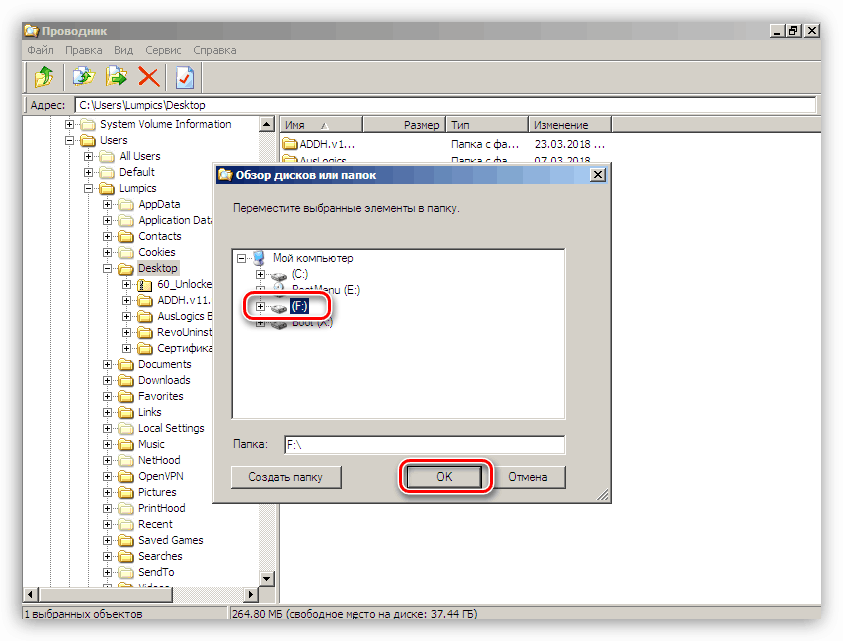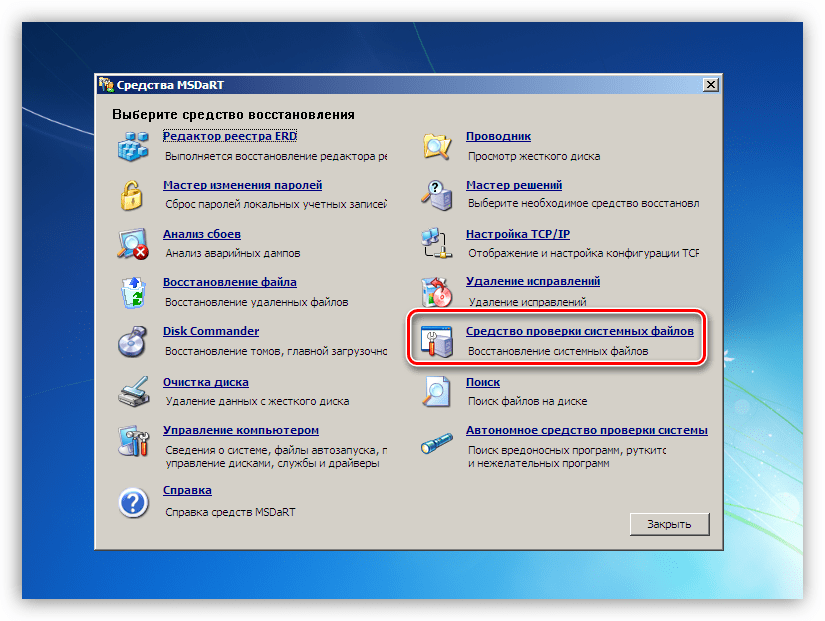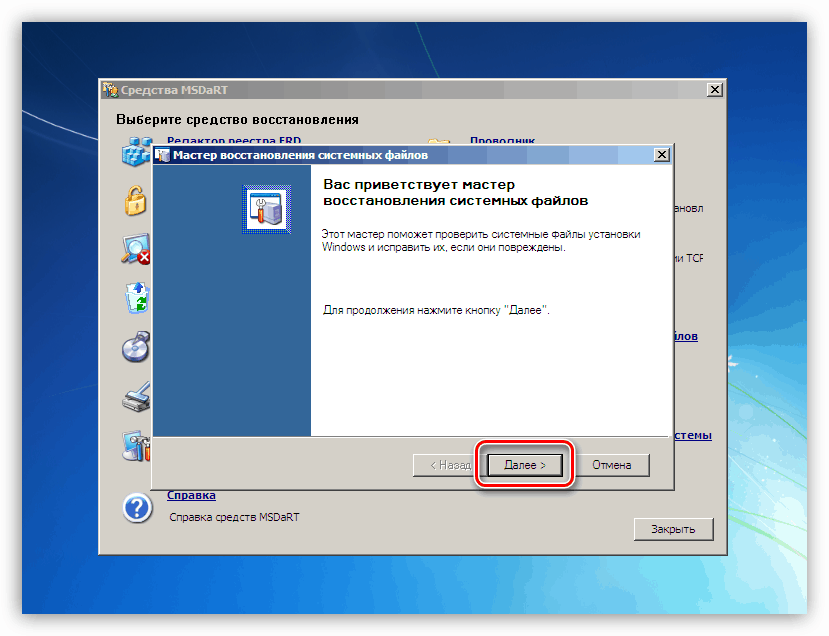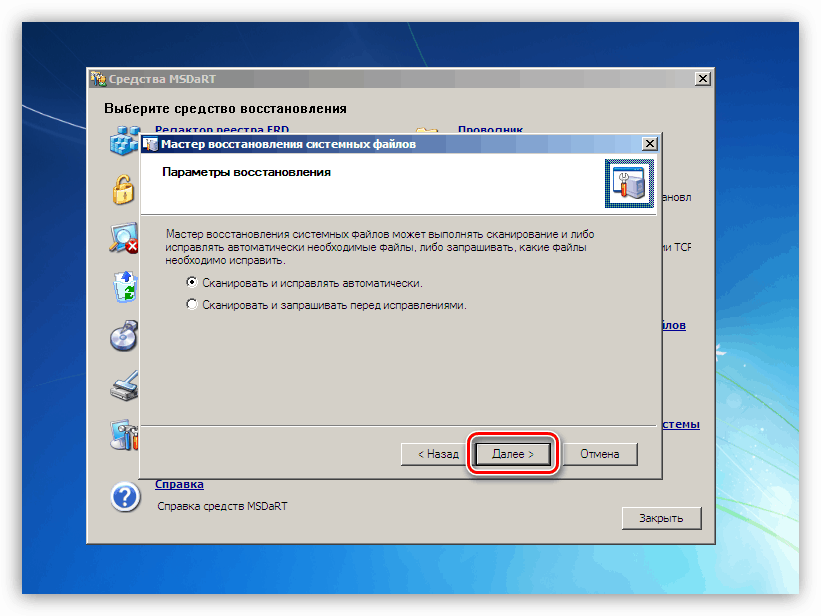Reševanje težav z BSOD 0x0000008e v sistemu Windows 7
Modri zaslon smrti ali BSOD s svojim videzom pove uporabnika o kritični napaki sistema - programski ali strojni opremi. Ta material bomo posvetili analizi načinov za odpravo napake s kodo 0x0000008e.
Vsebina
Odstranjevanje BSOD 0x0000007e
Ta napaka pripada kategoriji splošnih in jo lahko povzročijo različni razlogi - od težav s strojno opremo računalnika do napak v programski opremi. Faktorji strojne opreme lahko vključujejo okvaro grafične kartice in pomanjkanje prostora na sistemskem disku za delovanje sistema in dejavnike programske opreme, kot so poškodbe ali nepravilno delovanje sistemskih ali uporabniških gonilnikov.
Te in podobne napake je mogoče popraviti z uporabo nekaterih metod, opisanih v članku na spodnji povezavi. Če se postopek izvaja in priporočila ne delujejo, nadaljujte z ukrepi, ki so opisani spodaj.
Več podrobnosti: Modri zaslon na računalniku: kaj storiti
Razlog 1: Trdi disk
Kot smo rekli zgoraj, operacijski sistem zahteva določeno količino prostega prostora na sistemskem disku (nosilec z mapo »Windows«) za normalno zagon in delo. Če ni dovolj prostora, lahko “Winda” začne delovati z napakami, vključno z izdajo BSOD 0x0000008e. Da bi izboljšali stanje, morate nepotrebne datoteke in programe izbrisati ročno ali s posebno programsko opremo, na primer CCleaner .
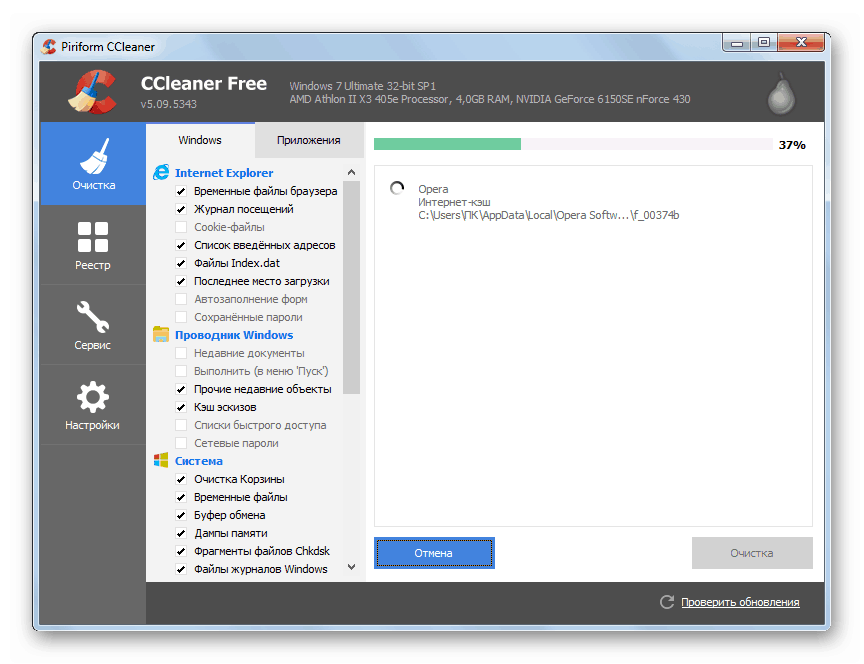
Več podrobnosti:
Kako uporabljati CCleaner
Kako popraviti napake in odstraniti smeti v računalniku z operacijskim sistemom Windows 7
Dodaj ali odstrani programe v operacijskem sistemu Windows 7
Vse postane nekoliko bolj zapleteno, ko operacijski sistem zavrne zagon in nam pokaže modri zaslon s to kodo. V tem primeru boste morali uporabiti zagonsko disketo (bliskovni pogon) z nekaj distribucijo v živo. Nato pogledamo različico z ERD Commander - zbirko pripomočkov za delo v obnovitvenem okolju. Prenesti ga boste morali v računalnik in nato ustvariti zagonski medij.
Več podrobnosti:
Kako napisati ERD Commander na USB ključku
Kako nastaviti zagon s pogona USB
- Ko odpiralec ERD odpre svoje začetno okno, preklopite na različico sistema s puščicami, upoštevajoč bitno globino in pritisnite tipko ENTER .
![Izbira operacijskega sistema Windows v bitni globini pri nalaganju ERD Commanderja]()
- Če v nameščenem sistemu obstajajo omrežni pogoni, je smiselno dovoliti, da se program poveže z »LAN« in internetom.
![Inicializacija povezave ozadja na lokalno omrežje ob zagonu z diska ERD Commander]()
- Naslednji korak je prerazporeditev črk za diske. Ker moramo delati s sistemsko particijo, jo bomo prepoznali na seznamu brez te možnosti. Pritisnemo poljuben gumb.
![Konfiguriranje zamenjave črke pogona ob zagonu z diska ERD Commander]()
- Določite privzeto postavitev tipkovnice.
![Izbira privzete razporeditve tipkovnice pri zagonu z diska ERD Commander]()
- Nato se bo skeniralo zaznavanje nameščenih operacijskih sistemov, nato pa pritisnite "Naprej" .
![Izbira nameščenega operacijskega sistema Windows ob zagonu z diska ERD Commander]()
- Nadaljujemo z nastavitvijo MSDaRT s klikom na povezavo, ki je navedena na spodnji sliki.
![Pojdite v zbirko pripomočkov za prilagoditev operacijskega sistema Windows pri zagonu z diska ERD Commander]()
- Zaženite funkcijo "Raziskovalec" .
![Prehod za delo z Windows Explorerjem pri zagonu z diska ERD Commander]()
- Na seznamu na levi strani iščemo razdelek z imenikom »Windows« .
![Izbira sistemskega trdega diska pri zagonu z diska ERD Commander]()
- Začeti morate sprostiti prostor iz "košarice" . Vsi podatki, ki jih vsebuje, so v mapi $ Recycle.Bin . Izbrišite vso vsebino, vendar pustite imenik sam.
![Brisanje vsebine koša ob zagonu z diska ERD Commander]()
- Če čiščenje »Smeti« ni dovolj, lahko očistite druge uporabniške mape, ki se nahajajo na
C:UsersИмя_Вашего_ПользователяSpodaj je seznam map za iskanje.
Documents
Desktop
Downloads
Videos
Music
PicturesTe imenike je treba pustiti na mestu, izbrisati pa je treba samo datoteke in mape v njih.
![Brisanje uporabniške mape nepotrebnih datotek pri zagonu z diska ERD Commander]()
- Pomembne dokumente ali projekte lahko premaknete na drug pogon, povezan s sistemom. To je lahko lokalni ali omrežni trdi disk ali pogon USB. Za prenos kliknite na PCM datoteko in izberite ustrezni element v odprtem meniju.
![Če želite datoteko premakniti na drug disk pri zagonu z diska ERD Commander]()
Izberite disk, na katerem bomo premaknili datoteko, in kliknite V redu. Čas, potreben za kopiranje, je odvisen od velikosti dokumenta in je lahko precej dolg.
![Premikanje datoteke na drug pogon, ko nalagate ERD Commander]()
Ko se sprosti prostor, potreben za zagon, zaženemo sistem s trdega diska in izbrišemo preostale nepotrebne podatke iz operacijskega sistema Windows, vključno z neuporabljenimi programi (povezave do člankov na začetku odstavka).
Razlog 2: Grafična kartica
Ker je grafična kartica pokvarjena, lahko povzroči nestabilnost sistema in povzroči razčlenitev napake danes. Preverite, ali je GPU kriv za naše težave, lahko odklopite adapter iz matične plošče in priključite monitor na druge video spojnike. Po tem morate poskusiti prenesti Windows.

Več podrobnosti:
Kako odstraniti grafično kartico iz računalnika
Kako omogočiti ali onemogočiti vgrajeno grafično kartico v računalniku
3. razlog: BIOS
Ponastavitev nastavitev BIOS-a je ena od univerzalnih metod za odpravljanje različnih napak. Ker ta programska oprema upravlja celotno strojno opremo računalnika, lahko nepravilna konfiguracija povzroči resne težave.
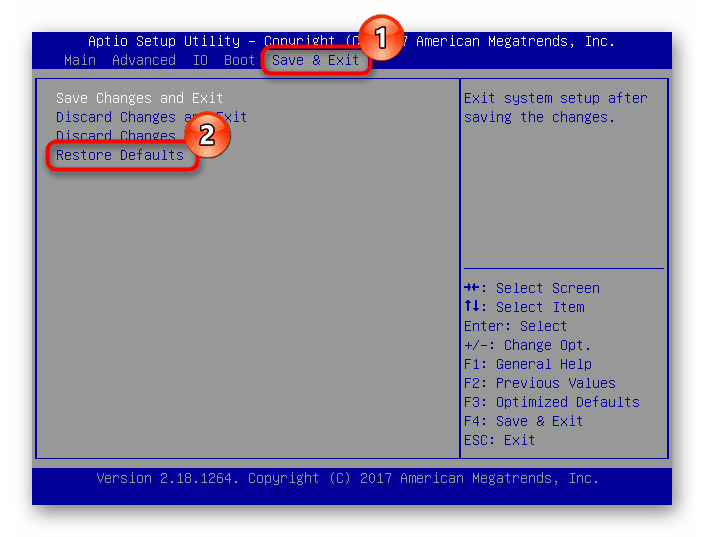
Več podrobnosti: Kako ponastaviti nastavitve BIOS-a
BIOS, kot vsak drug program, potrebuje podporo trenutnega stanja (različica). To velja tako za novo moderno kot staro "matično ploščo". Rešitev je posodobitev kode.
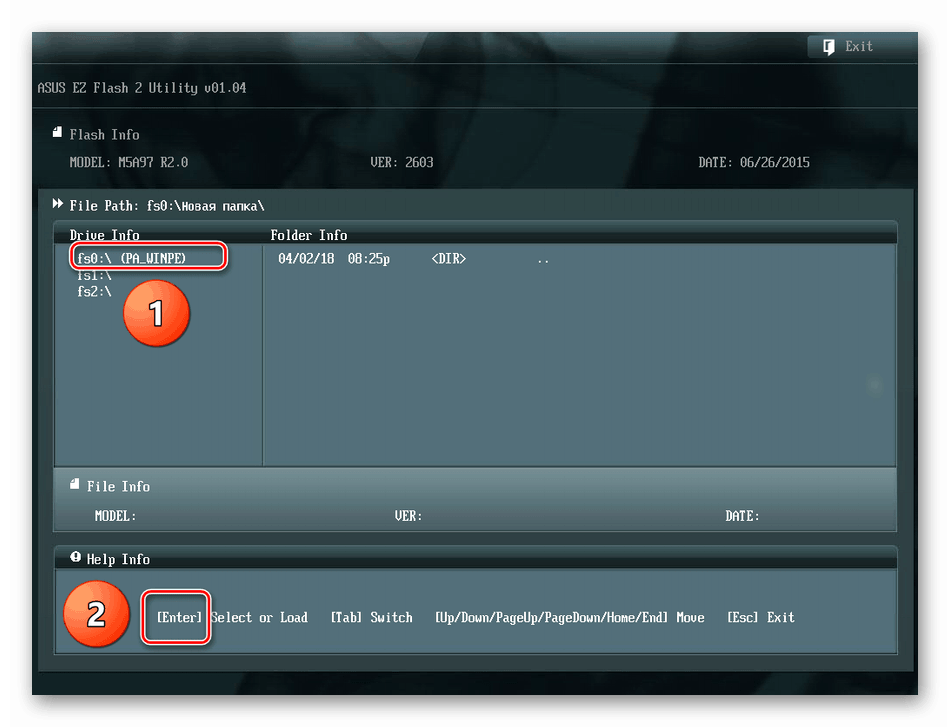
Več podrobnosti: Kako posodobiti BIOS v računalniku
4. razlog: Okvara voznika
Če naletite na težave s programsko opremo, lahko uporabite drugo univerzalno sredstvo - obnovitev sistema. Ta metoda je najučinkovitejša v tistih primerih, ko je vzrok napake programska oprema ali gonilnik, ki ga je namestil uporabnik.
Več podrobnosti: Kako popraviti Windows 7
Če za oddaljeno upravljanje uporabljate program drugega izdelovalca, je lahko vzrok za BSOD 0x0000008e. Hkrati na modrem zaslonu bomo videli informacije o okvarjenem gonilniku Win32k.sys. V tem primeru odstranite ali zamenjajte uporabljeno programsko opremo.
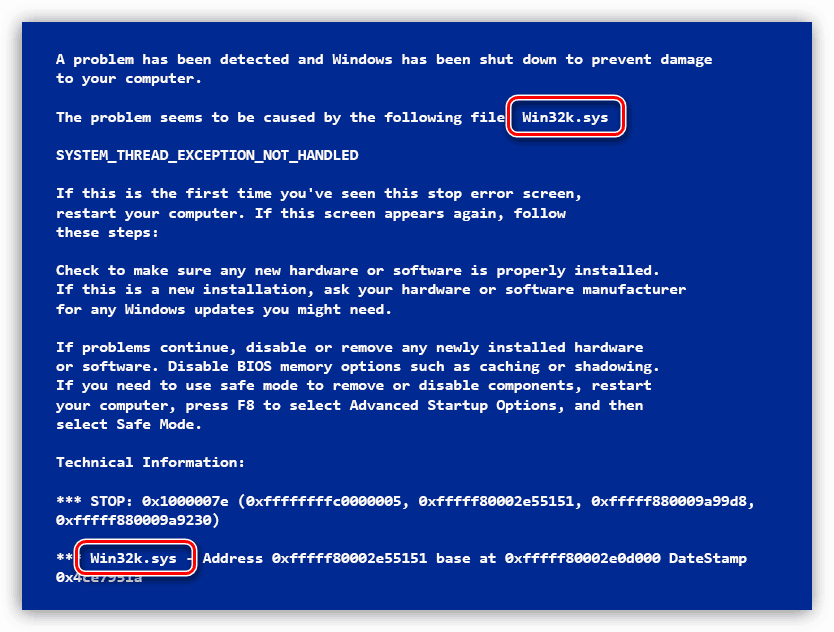
Več podrobnosti: Programi za oddaljeni dostop
Če modri zasloni vsebujejo tehnične informacije o drugem gonilniku, bi morali poiskati njegov opis v omrežju. To bo določilo, kateri program ga uporablja in ali je sistem. Programsko opremo drugega proizvajalca, ki je namestila gonilnik, je treba odstraniti. Če je datoteka sistemska datoteka, jo lahko poskusite obnoviti s pomočjo konzolnega pripomočka SFC.EXE, in če je sistem nemogoče zagnati, vam bo pomagala ista Live distribucija kot v odstavku o disku.
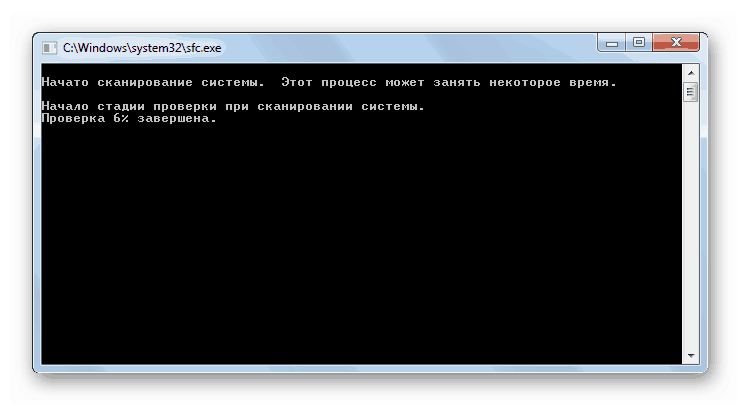
Več podrobnosti: Preverite celovitost sistemskih datotek v sistemu Windows 7
Distribucija v živo
- Zagnati iz bliskovnega pogona z ukazom ERD Commander in pojdite na 6. korak prvega odstavka.
- Kliknite povezavo, prikazano na sliki zaslona, da zaženete orodje za preverjanje datoteke.
![Ob zagonu z diska ERD Commander pojdite v orodje za preverjanje sistemskih datotek]()
- Kliknite "Naprej" .
![Zaženete orodje za preverjanje sistemskih datotek, ko zaganjate z diska ERD Commander]()
- Ne dotikajte se nastavitev, kliknite "Naprej".
![Konfiguriranje orodij za preverjanje sistemskih datotek pri zagonu z diska ERD Commander]()
- Čakamo na konec procesa, po katerem pritisnemo gumb »Finish« in ponovno zaženemo stroj, zdaj pa s »trdim«.
Zaključek
Kot lahko vidite, obstaja veliko možnosti za reševanje današnjega problema in na prvi pogled se zdi, da jih ni lahko razumeti. To ni. Glavna stvar je, da pravilno postavite diagnozo: pozorno preučite tehnične informacije, navedene na BSOD, preverite delovanje brez grafične kartice, očistite disk in nato odpravite vzroke programske opreme.